ต้องการตรวจสอบสกรีนเซฟเวอร์ใต้น้ำของ BBC Natural History ใหม่หรือสกรีนเซฟเวอร์อวกาศใหม่ 5 ตัวบน Apple TV ของคุณหรือไม่? มันไม่ง่ายอย่างที่คิด!
Apple ไม่ได้เผยแพร่โปรแกรมรักษาหน้าจอ Apple TV ในระดับสากลเหมือนกับที่ทำกับ iDevices หรือ Mac และคุณไม่สามารถดาวน์โหลดลง Apple TV ด้วยตนเองได้เช่นกัน
แต่โปรแกรมพักหน้าจอ Apple TV ของคุณจะถูกแคชไว้ชั่วคราว โดยจะเปลี่ยนเป็นรายวัน รายสัปดาห์ รายเดือน หรือไม่ก็ได้ ขึ้นอยู่กับการตั้งค่าโปรแกรมรักษาหน้าจอ Apple TV ของคุณ
Apple ตั้งค่า tvOS เพื่อจัดการที่เก็บข้อมูลด้วยตนเอง ดังนั้นหาก Apple ของคุณมีพื้นที่ว่าง tvOS จะแคชสกรีนเซฟเวอร์ เมื่อ Apple TV ของคุณมีพื้นที่น้อย tvOS จะแคชสกรีนเซฟเวอร์เพียงไม่กี่ตัวหรืออาจไม่มีเลยก็ได้ น่าเสียดาย เนื่องจาก tvOS จัดการที่เก็บข้อมูลของตัวเอง นั่นหมายความว่าคุณไม่สามารถเลือกและเลือกโปรแกรมรักษาหน้าจอที่จะให้แสดงบน Apple TV ของคุณได้!
เคล็ดลับด่วน: tvOS เก็บสกรีนเซฟเวอร์ใต้น้ำไว้ใต้หมวด Aerial
สารบัญ
- บทความที่เกี่ยวข้อง
-
ตรวจสอบข้อกำหนดสำหรับโปรแกรมรักษาหน้าจอ Apple TV!
- เปลี่ยนการตั้งค่าและความถี่โปรแกรมรักษาหน้าจอ Apple TV
- วิธีดูสกรีนเซฟเวอร์ Apple TV ของคุณ
- วิธีออกจากโปรแกรมรักษาหน้าจอ & กลับไปที่แอพ
-
ไม่เห็นสกรีนเซฟเวอร์? เพิ่มพื้นที่ว่างบน Apple TV ของคุณ
- สกรีนเซฟเวอร์ใหม่หายไป? ยังไม่เห็นสกรีนเซฟเวอร์ใหม่?
-
tvOS 13 สกรีนเซฟเวอร์ใหม่
- สกรีนเซฟเวอร์ใต้ท้องทะเลโดย BBC Natural History
- สกรีนเซฟเวอร์ Space ใหม่
- กระทู้ที่เกี่ยวข้อง:
บทความที่เกี่ยวข้อง
- วิธีตั้งค่าและใช้งานผู้ใช้หลายคนบน Apple TV ด้วย tvOS 13
- ทุกสิ่งที่คุณจำเป็นต้องรู้เกี่ยวกับ Apple TV+
- วิธีจัดการที่เก็บข้อมูลบน Apple TV
ตรวจสอบข้อกำหนดสำหรับโปรแกรมรักษาหน้าจอ Apple TV!
- ขั้นแรก ตรวจสอบให้แน่ใจว่าคุณได้อัพเดท Apple TV ของคุณเป็น tvOS 13 หรือสูงกว่า
- tvOS 13 เข้ากันได้กับ Apple TV รุ่นที่สี่หรือ Apple TV 4K
- หากต้องการอัปเดต ให้ไปที่ ตั้งค่า > ระบบ > อัปเดตซอฟต์แวร์ และเลือก อัปเดตซอฟต์แวร์
- หากมีการอัพเดท ให้เลือก ดาวน์โหลดและติดตั้ง

เปลี่ยนการตั้งค่าและความถี่โปรแกรมรักษาหน้าจอ Apple TV
- ตั้งค่า > ทั่วไป > โปรแกรมรักษาหน้าจอ
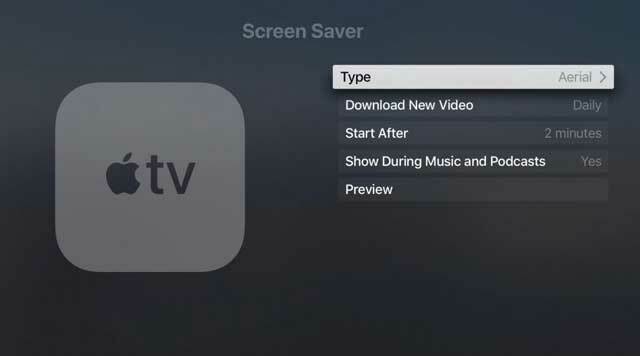
- เลือก ทางอากาศ (ในขณะนี้ Apple จำแนกสกรีนเซฟเวอร์ใต้น้ำเหล่านี้เป็นเสาอากาศ)
- เปลี่ยนการตั้งค่าการดาวน์โหลดของคุณเป็น รายวัน
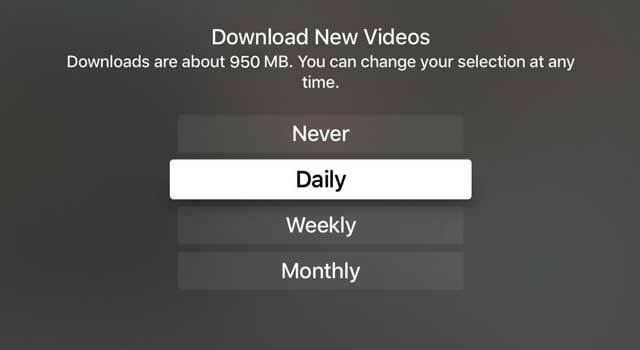
- เมื่อคุณอัปเดตการตั้งค่าโปรแกรมรักษาหน้าจอเป็นรายวัน คุณจะเห็นโปรแกรมรักษาหน้าจอใหม่ภายในสองสามวัน ใช้เวลาอย่างน้อย 24 ชั่วโมงก่อนที่จะแคชโปรแกรมรักษาหน้าจอใหม่
เนื่องจากเราไม่สามารถระบุได้ว่าสกรีนเซฟเวอร์ใดที่แคชของ tvOS จึงอาจต้องใช้เวลาสักระยะก่อนที่โปรแกรมรักษาหน้าจอใต้น้ำจะปรากฏขึ้น และอาจใช้เวลานานกว่านั้นสำหรับสิ่งที่คุณอยากเห็นจริงๆ ดังนั้นจงอดทน
วิธีดูสกรีนเซฟเวอร์ Apple TV ของคุณ
Apple TV ของคุณจะแสดงโปรแกรมรักษาหน้าจอเมื่อไม่ได้ใช้งานเป็นเวลานาทีที่กำหนด
หากต้องการเปลี่ยนจำนวนนาทีที่ไม่ได้ใช้งานที่กำหนดไว้ก่อนที่โปรแกรมรักษาหน้าจอจะเริ่มทำงาน ให้ไปที่ ตั้งค่า > ทั่วไป > โปรแกรมรักษาหน้าจอ และเลือก เริ่มหลังจาก. 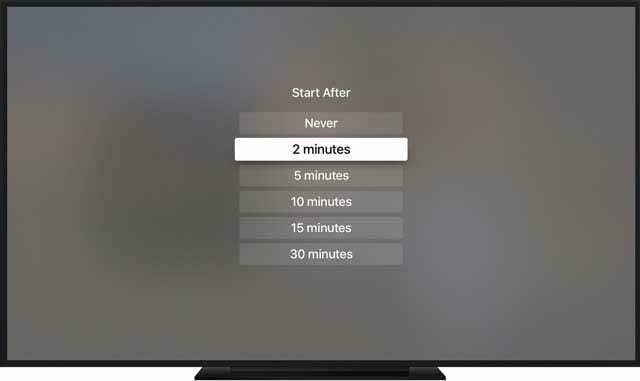
แต่คุณสามารถเริ่มโปรแกรมรักษาหน้าจอได้ตลอดเวลา!
บน Apple TV Siri Remote, กด. ค้างไว้ ปุ่มเมนู เพื่อกลับไปที่หน้าจอหลักแล้วกด ปุ่มเมนู อีกครั้ง.
สกรีนเซฟเวอร์จะปรากฏขึ้นทันที!
เพื่อหารายละเอียดเกี่ยวกับตำแหน่งของสกรีนเซฟเวอร์
แตะพื้นผิวระบบสัมผัส ในโปรแกรมรักษาหน้าจอบางรายการ ข้อมูลตำแหน่งจะเปลี่ยนไปตามพื้นที่ดูเพื่อให้ไฮไลต์จุดสังเกตที่เฉพาะเจาะจง
หากต้องการดูสถานที่อื่น
ปัดไปทางซ้าย (ย้อนกลับ) หรือขวา (ไปข้างหน้า) บนพื้นผิวระบบสัมผัส Touch ของรีโมท Apple TV
วิธีออกจากโปรแกรมรักษาหน้าจอ & กลับไปที่แอพ
กดพื้นผิวระบบสัมผัสบน Siri Remote เพื่อกลับไปยังแอปที่คุณใช้ก่อนหน้านี้
ไม่เห็นสกรีนเซฟเวอร์? เพิ่มพื้นที่ว่างบน Apple TV ของคุณ
จำนวนสกรีนเซฟเวอร์ที่ดาวน์โหลดขึ้นอยู่กับจำนวนที่เก็บข้อมูลใน Apple TV ของคุณ
- ไปที่ ตั้งค่า > ทั่วไป
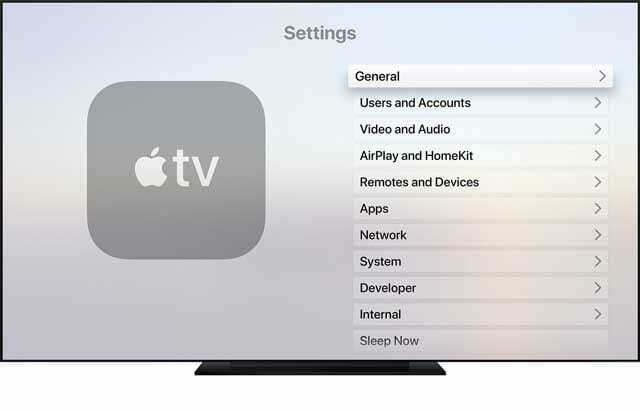
- เลื่อนลงไปที่การใช้งานและเลือก จัดการที่เก็บข้อมูล
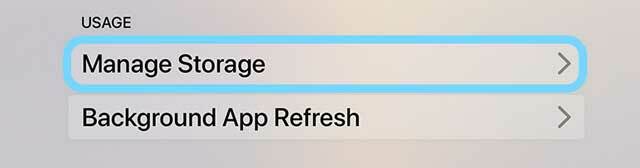
- รายการแอพในของคุณ Apple TV แสดงว่าแต่ละรายการใช้พื้นที่เท่าใด
- เลือกแอพที่คุณต้องการลบ
- เน้นไอคอนถังขยะ
- กดพื้นผิวระบบสัมผัสบนรีโมทของคุณเพื่อลบแอพ
- แอพและข้อมูลทั้งหมดจะถูกลบออก
- นอกจากนี้คุณยังสามารถ ลบแอพโดยตรงบนหน้าจอหลัก
สกรีนเซฟเวอร์ใหม่หายไป? ยังไม่เห็นสกรีนเซฟเวอร์ใหม่?
ตรวจสอบว่าคุณตั้งค่าประเภทสกรีนเซฟเวอร์เป็นทางอากาศ
แม้ว่าสกรีนเซฟเวอร์ใต้น้ำอาจไม่สมเหตุสมผลว่าจะแสดงเป็นเสาอากาศ - นั่นคือที่ที่คุณพบ!
ใช่ เรารู้ว่าอากาศหมายถึงอากาศ และสิ่งที่อยู่ใต้น้ำก็ไม่สามารถมาจากอากาศได้เช่นกัน อย่างไรก็ตาม Apple มองเห็นเสาอากาศในวงกว้างมากขึ้นด้วยเสาอากาศรวมถึง สถานที่ที่ถ่ายจากทั่วทุกมุมโลก ใต้น้ำ หรือแม้แต่ในอวกาศ.
หากคุณเลือก Aerial และรอสองสามวันแต่ยังไม่เห็นฉากใต้น้ำ ให้ลองรีสตาร์ทของคุณ Apple TV และยืนยันการตั้งค่าของคุณและ Apple TV ของคุณมีพื้นที่เพียงพอสำหรับการดาวน์โหลดใหม่ สกรีนเซฟเวอร์
tvOS 13 สกรีนเซฟเวอร์ใหม่ 
สกรีนเซฟเวอร์ใต้ท้องทะเลโดย BBC Natural History
- บาร์รูคาดา
- หัวกระแทก
- แจ็ค
- เคลป์
- ปาเลา คอรัล
- ปาเลาเยลลี่ (3)
- ซีสตาร์
- ซีล
สกรีนเซฟเวอร์ Space ใหม่
- มหาสมุทรแอตแลนติกสู่สเปนและฝรั่งเศส
- ออสเตรเลีย
- แคริบเบียน
- สามเหลี่ยมปากแม่น้ำไนล์
- แอฟริกาใต้สู่เอเชียเหนือ

สำหรับชีวิตการทำงานส่วนใหญ่ของเธอ อแมนดา เอลิซาเบธ (เรียกสั้นๆ ว่าลิซ) ได้ฝึกฝนผู้คนทุกประเภทเกี่ยวกับวิธีใช้สื่อเป็นเครื่องมือในการบอกเล่าเรื่องราวที่เป็นเอกลักษณ์ของตนเอง เธอรู้เรื่องหนึ่งหรือสองเรื่องเกี่ยวกับการสอนผู้อื่นและการสร้างคู่มือแนะนำวิธีการ!
ลูกค้าของเธอได้แก่ Edutopia, Scribe Video Center, Third Path Institute, Bracket, พิพิธภัณฑ์ศิลปะฟิลาเดลเฟีย, และ พันธมิตรภาพใหญ่
เอลิซาเบธได้รับปริญญาศิลปศาสตรมหาบัณฑิตสาขาการผลิตสื่อจากมหาวิทยาลัยเทมเพิล ซึ่งเธอยังสอนนักศึกษาระดับปริญญาตรีในฐานะอาจารย์เสริมในภาควิชาภาพยนตร์และสื่อศิลปะด้วย